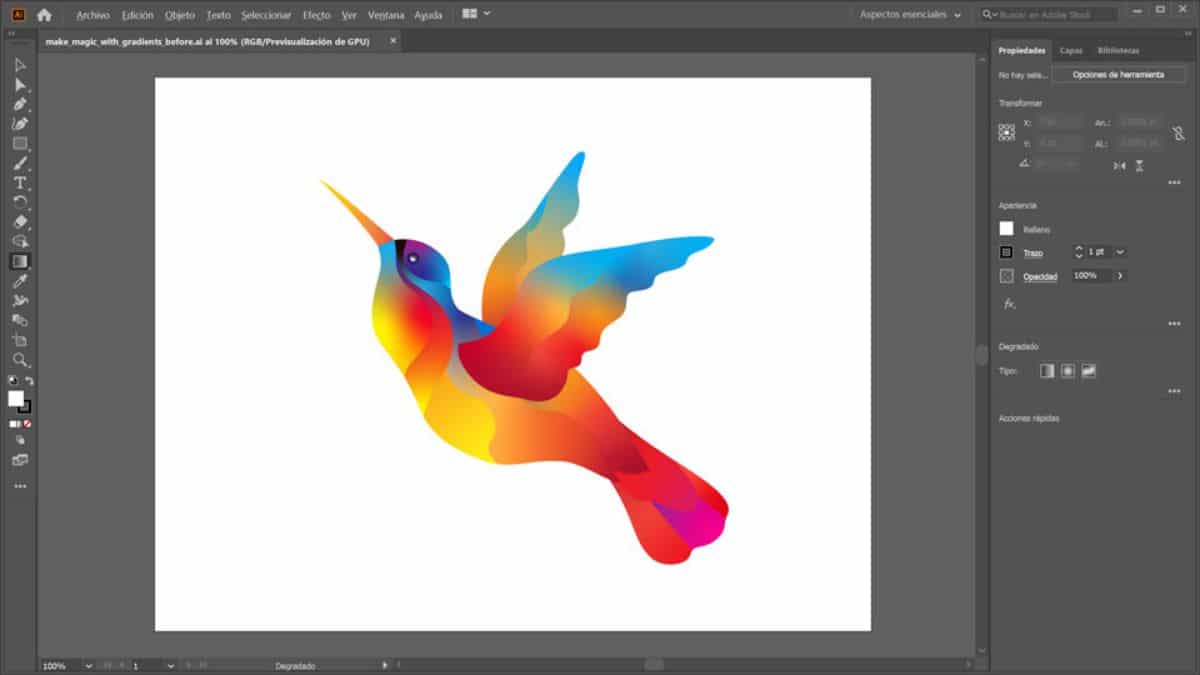
กระบี่ วิธีสร้างการไล่ระดับสีใน Illustrator อาจเป็นหนึ่งในความรู้พื้นฐานที่สุดในการเรียนรู้ด้วยโปรแกรม แต่ก็เป็นหนึ่งในความรู้ที่สามารถให้ผลลัพธ์ที่ดีที่สุดแก่คุณได้ ดังนั้น หากคุณยังไม่เชี่ยวชาญอย่างสมบูรณ์ คู่มือนี้จะช่วยให้คุณเรียนรู้ทุกสิ่งที่คุณจำเป็นต้องรู้เกี่ยวกับโปรแกรมและเครื่องมือการไล่ระดับสี
หากคุณเป็นมือใหม่กับ Adobe หรือคุณรู้อยู่แล้ว แต่ต้องการเจาะลึกลงไปในนั้นและค้นพบทุกสิ่งที่คุณสามารถทำได้ด้วยเครื่องมือ เราจะมอบกุญแจให้คุณเพื่อให้คุณเข้าใจได้อย่างสมบูรณ์ เราจะไปยุ่งกันไหม?
Adobe Illustrator คืออะไร

ก่อนทำตามขั้นตอนเพื่อสร้างการไล่ระดับสีใน Illustrator คุณต้องรู้ก่อนว่าโปรแกรม Illustrator คืออะไร
Adobe Illustrator จริงๆ แล้วเป็น โปรแกรมแก้ไขภาพ. สิ่งปกติคือเมื่อติดตั้ง Photoshop จะติดตั้ง Illustrator ด้วย และนั่นเป็นเพราะว่าไม่เหมือนกับ Photoshop ที่จะเน้นที่กราฟิกแบบเวกเตอร์ นั่นคือ แม้ว่าคุณจะทำงานกับรูปภาพได้ทุกประเภท แต่ในความเป็นจริง แอปพลิเคชันนั้นใช้งานได้กับกราฟิกแบบเวกเตอร์
มันแตกต่างจาก Photoshop ตรงที่เข้าถึงเครื่องมือต่างๆ ได้ง่ายขึ้น ซึ่งช่วยให้คุณใช้งานได้หลากหลาย และยังช่วยให้คุณสร้างภาพเคลื่อนไหว gif และเวกเตอร์ รวมถึงโลโก้ ภาพวาด ไอคอน และภาพประกอบ
อย่างที่คุณเห็น อันที่จริงแล้วมันคล้ายกับ Photoshop มาก แต่เน้นที่การออกแบบกราฟิกและเวกเตอร์เหนือสิ่งอื่นใด
การไล่ระดับสีใน Illustrator คืออะไร
ตอนนี้คุณรู้แล้วว่าเรากำลังหมายถึงโปรแกรมอะไร และมันทำอะไร ขั้นตอนต่อไปคือการรู้ว่าการไล่ระดับสีใน Illustrator คืออะไร
ในกรณีนี้ การไล่ระดับสี (ไม่ว่าคุณจะทำใน Illustrator, Photoshop, Gimp ...) หมายถึงa การรวมกันของสองสีขึ้นไปหรือเฉดสี ในลักษณะที่ค่อย ๆ ผสานกัน ทำให้เกิดผลที่ดูเหมือนว่าสีจะเปลี่ยนสีตามธรรมชาติ
องค์ประกอบนี้ บรรลุผลที่ทำให้การสังเกตสาธารณะคงอยู่ในภาพ, และจัดการเพื่อให้มีความลึกมากขึ้นทั้งหมด (เพราะข้อความที่คุณต้องการเน้นจะดูโดดเด่นจากฐานของข้อความ)
นั่นคือเหตุผลที่หลายคนใช้สีนี้ในการเปลี่ยนสี เพื่อให้ได้ลุคที่เป็นธรรมชาติยิ่งขึ้น และในขณะเดียวกันก็มีเสน่ห์มากขึ้นด้วย
แต่เพื่อให้บรรลุสิ่งนี้ คุณต้องรู้วิธีใช้งาน ในกรณีนี้ ใน Illustrator
เครื่องมือไล่ระดับคืออะไร
และความจริงก็คือเครื่องมือการไล่ระดับสีใน Illustrator นั้นหาง่ายมาก แต่มี "เศษ" มากกว่าที่คุณคิดในตอนแรก
เริ่มจากต้องรู้ก่อนว่า นี่อยู่ในแถบเครื่องมือ Illustrator นั่นคือทางด้านซ้ายของโปรแกรม ในนั้นคุณต้องค้นหาปุ่มที่เป็นสี่เหลี่ยมที่เปลี่ยนจากสีดำเป็นสีขาวเป็นการไล่ระดับสี หากคุณกดคุณจะเปิดใช้งาน
อย่างไรก็ตาม สิ่งนั้นไม่อยู่ที่นั่น และเมื่อเปิดใช้งาน คุณจะได้รับแผงพิเศษที่ระบุว่า "การไล่ระดับสี" ซึ่งเป็นแผงการไล่ระดับสี
คุณจะได้รับข้อมูลมากมายในนั้น แต่เป็นการง่ายที่จะไม่รู้ว่ามันหมายถึงอะไร ดังนั้นในบล็อกความช่วยเหลือของ Adobe พวกเขาจึงนำเสนอรูปภาพที่อธิบายปุ่มแต่ละปุ่มที่ปรากฏขึ้นและจุดประสงค์
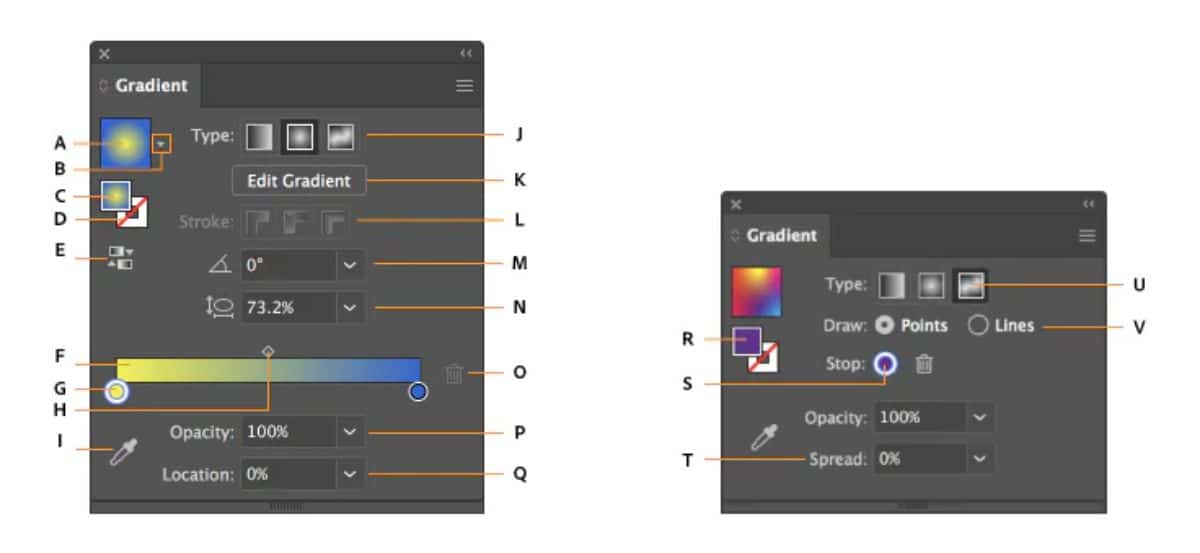
- A. การไล่ระดับสีแบบแอ็คทีฟหรือใช้ก่อนหน้านี้
- B. รายการการไล่ระดับสีที่มีอยู่
- ค. เติมสี.
- ง. สีสโตรก
- E. สลับการไล่ระดับสี
- F. คำอธิบายประกอบการไล่ระดับสี
- G. หยุดสี
- H. จุดกลาง.
- I. ตัวเลือกสี
- J. การแสดงหรือซ่อนตัวเลือก
- K. ประเภทของการไล่ระดับสี.
- ล. ประเภทของโรคหลอดเลือดสมอง
- ม. แองเกิล.
- N. อัตราส่วนภาพ
- O. ลบหยุด
- P. ความทึบของการไล่ระดับสี
- ถ. ที่ตั้ง
- R. เติมหรือขีด (เป็นสี)
- S. สีหยุด.
- ต. ขยาย.
- U. ไล่โทนสีแบบอิสระ
- V. โหมดการไล่ระดับสีแบบอิสระ
ประเภทของการไล่ระดับสี
หนึ่งในตัวเลือกที่สำคัญที่สุดในการไล่ระดับสีคือตัวเลือกที่ให้คุณเปลี่ยนการไล่ระดับสีนั้นได้ กล่าวคือ ทำให้การผสมสีเกิดขึ้นในรูปแบบต่างๆ โดยเฉพาะใน Illustrator คุณมี:
- การไล่ระดับสีเชิงเส้น เป็นเรื่องปกติและครั้งแรกที่มักจะออกมา ใช้เส้นตรงเพื่อเปลี่ยนจากสีหนึ่งไปอีกสีหนึ่ง
- การไล่ระดับสีเรเดียล. ในกรณีนี้ สีจะเริ่มต้นจากจุดกึ่งกลางของภาพ โดยลากเส้นตามเส้นรอบวงเมื่อเปลี่ยนระหว่างเฉดสีต่างๆ
- ด้วยรูปแบบอิสระ ช่วยให้คุณสร้างการผสมสีโดยใช้จุดหรือเส้นของคุณเอง
วิธีสร้างการไล่ระดับสีใน Illustrator ทีละขั้นตอน
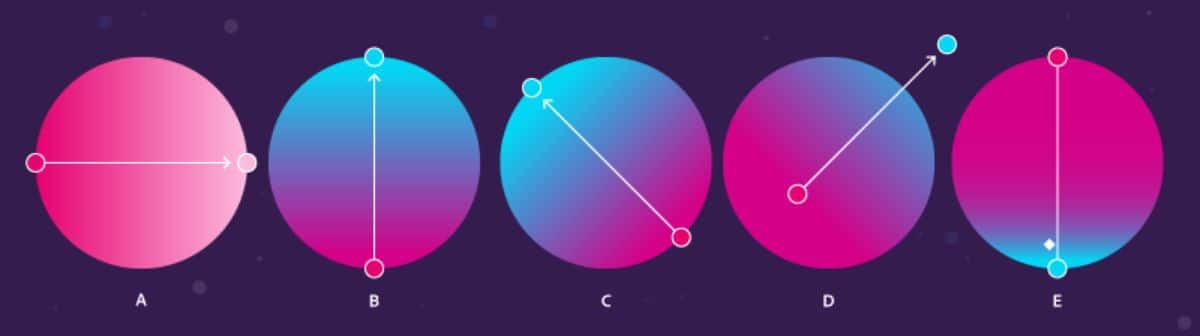
การไล่ระดับสีใน Illustrator นั้นง่ายมาก สิ่งที่คุณต้องทำคือทำตามขั้นตอนด้านล่าง:
- เปิดโปรแกรม Illustrator และภายในไฟล์ใหม่
- ถัดไป ในแถบเครื่องมือ ให้คลิกที่เครื่องมือการไล่ระดับสี คุณจะได้การไล่ระดับสีเชิงเส้น เว้นแต่ว่าคุณเคยใช้มาก่อน
- ย้ายเคอร์เซอร์ไปที่เอกสารใหม่และคลิกที่จุด โดยไม่ปล่อย ให้เลื่อนเคอร์เซอร์ไปที่จุดอื่น คุณจะเห็นว่าเส้นตรงออกมาซึ่งคุณสามารถเคลื่อนที่ได้ตามต้องการ (ไปทางขวามากขึ้น ไปทางซ้าย ยาวขึ้นหรือสั้นลง)
- หากคุณปล่อยปุ่มเมาส์ การไล่ระดับสีจะทำโดยอัตโนมัติ
และนั่นแหล่ะ!
ใช่สำหรับ เปลี่ยนสีไล่เฉดสิ่งที่ดีที่สุดคือ ในแถบเครื่องมือ คุณจะเห็นสองสีที่ด้านล่าง (สีหลักและสีรอง) หากคุณคลิกที่พวกมัน คุณสามารถใส่สีที่คุณต้องการได้ ดังนั้นการไล่ระดับสีจะถูกสร้างด้วยสีเหล่านั้น
จะทำอย่างไรถ้าคุณต้องการใช้การไล่ระดับสีแบบต่างๆ กับรูปภาพ ในกรณีนั้น คำแนะนำของเราคือ คุณใช้ "เลเยอร์" เพื่อกำหนดว่าแต่ละส่วนของรูปภาพจะทำงานแยกกันอย่างไร
ตอนนี้คุณรู้วิธีสร้างการไล่ระดับสีใน Illustrator แล้ว คำแนะนำที่ดีที่สุดของเราคือคุณใช้เวลาเล็กน้อยในการทำความคุ้นเคยกับเครื่องมือและพยายามสร้างการออกแบบที่แตกต่างกัน ด้วยวิธีนี้ คุณจะสามารถลองทุกอย่างที่เราบอกคุณ และคุณยังสามารถสร้างผลงานของคุณเองได้ด้วยการรวมหรือใช้เครื่องมืออื่น ๆ ผลสุดท้ายจะเป็นอย่างไร? เราชอบที่จะได้ยินเกี่ยวกับเรื่องนี้